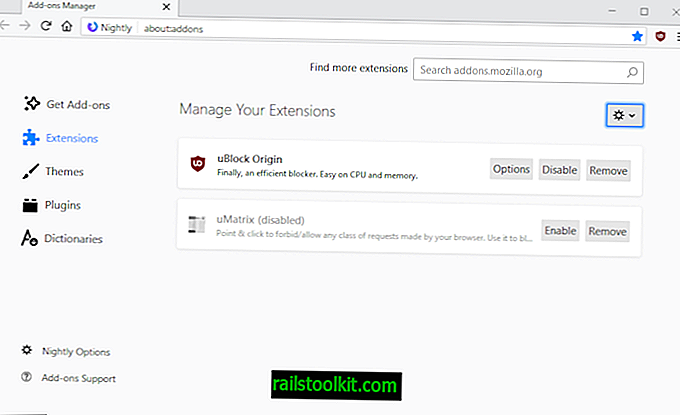Vietnes un pakalpojumi, kurus atverat pārlūkā Google Chrome, audio atskaņošanai var izmantot pārlūka audio atskaņošanas iespējas. Kaut arī audio atskaņošana tiek pieprasīta lielāko daļu laika, piemēram, kad YouTube noklikšķināt uz atskaņošanas pogas, lai atskaņotu videoklipu, vai Spotify vietnē, lai atskaņotu dziesmu, dažreiz tas tiek darīts bez lietotāja mijiedarbības un bieži vien šādās situācijās ir nevēlams. .
Vietnēs var tikt parādīta reklāma, kas izmanto audio, kā videoreklāmas ar skaņu, vai arī automātiski atskaņot videoklipus, kad jūs tos apmeklējat. Ir arī citi audio satura veidi, kas var šķist graujoši.
Atjauninājums : Google sāka jaunu videoklipu ar skaņas automātiskās atskaņošanas bloķēšanas funkcionalitāti pārlūkā Chrome 66. Pārlūks Chrome izmanto iesaistes indeksu, lai noteiktu, vai video saturam ar audio automātiski jāatskaņo jūsu apmeklētās vietnes.
Padoms . Iepazīstieties ar mūsu ceļvedi, kā kontrolēt audio un video automātisko atskaņošanu Google Chrome, lai uzzinātu, kā kontrolēt multivides automātisko atskaņošanu pārlūkā.
Īsa cilnes, kas apklusina vēsturi un status quo
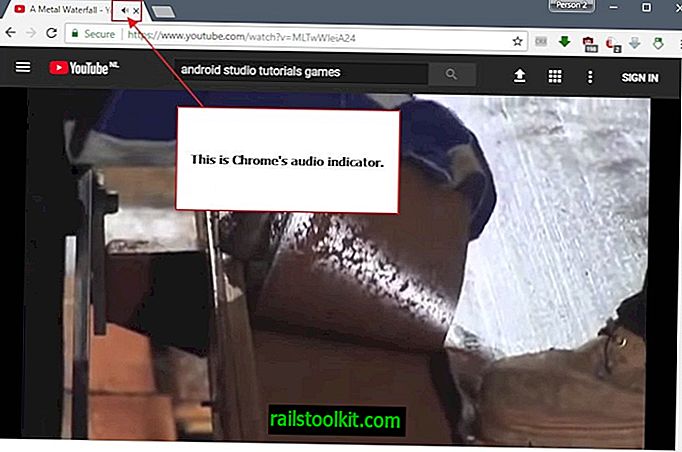
Pirmais cilnes izslēgšanas paplašinājums Chrome pārlūkam parādījās 2011. gadā. Bezmaksas paplašinājums MuteTab pārlūkam Chrome pievienoja pamata audio izslēgšanas opcijas. Paplašinājumā ir uzskaitītas vietnes, kurās tiek atskaņots audio, un opcijas, kā izslēgtajās un citās ar audio saistītajās komandās palaist identificētās vietnēs.
2013. gadā Google sāka eksperimentēt ar cilnes audio paziņotājiem pārlūkā Google Chrome; vispirms ar startēšanas karodziņu - ieslēdzamiem-dzirdamiem-paziņojumiem, kuri bija jāuzsāk ar Chrome, un pēc tam vēlāk kā iebūvēta funkcija, kas bija iespējota pēc noklusējuma.
Cilnēs, kurās tika atskaņots audio, Chrome parādīs jaunu ikonu, lai lietotājam norādītu, ka audio tiek atskaņots šajā vietnē.
Cilnes audio indikatori ir jebkuras jaunas Chrome versijas daļa. Google pievienoja audio izslēgšanas karodziņu pārlūkam Chrome 2014. gada beigās, kuru lietotāji varēja ļaut izslēgt vietņu audio, noklikšķinot uz tā. Ļoti ērta opcija joprojām ir eksperimentāla līdz šai dienai.
Google 2017. gadā mainīja pārlūka cilnes izslēgšanas funkcionalitāti. Uzņēmums noņemja opcijas, lai izslēgtu atsevišķas pārlūkprogrammas cilnes par labu vietnei skaļai skaņai.
Ciktāl tas attiecas uz Chrome pašreizējo funkcionalitāti:
- Kad vietne atskaņo audio, pārlūkā Google Chrome cilnēs tiek parādītas audio ikonas.
- Pārlūks Google Chrome atbalsta cilnes balstītas audio izslēgšanas vadīklas.
- Pārlūks Chrome atbalsta skaņas vadīklas, lai ļautu vietnēm atskaņot vai bloķētu audio atskaņošanu vai parādītu uzvedni ikreiz, kad tiek atklāts mēģinājums.
Labi zināt
- Ja atskaņojat video bez audio, pārlūka Chrome cilnē netiek parādīta neviena audio ikona.
- Pārlūkā Chrome tiek parādīts audio indikators, ja operētājsistēmā ir izslēgta pati pārlūkprogramma.
Kā izmantot skaņas slāpēšanu pārlūkā Chrome
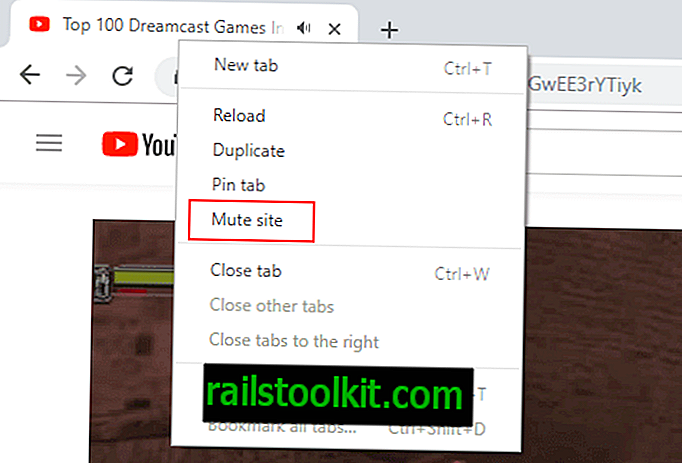
Galvenā opcija, lai izslēgtu audio, kas tiek atskaņots vietnē, ir cilņu konteksta izvēlnes izmantošana ar peles labo pogu. Vienkārši ar peles labo pogu noklikšķiniet uz cilnes, kas atskaņo audio, un atlasiet opciju “Izslēgt vietni”, lai izslēgtu audio.
Funkcija ir noņemta
Pārlūks Chrome atbalstīja citu iespēju, kas padarīja situāciju vēl vienkāršāku, bet Google nesen nolēma to noņemt. Pārlūkprogramma atbalstīja opciju parādīt skaņas pārslēgšanu pašā cilnē; tas nozīmēja, ka jūs varat noklikšķināt uz tā, lai individuāli izslēgtu vai aktivizētu cilņu audio atskaņošanu.

Varat iespējot audio izslēgšanu pārlūkā Chrome, lai pievienotu izslēgšanas funkcionalitāti audio indikatoram, ko Chrome parāda, kad vietne atskaņo audio.
Cilnes audio izslēgšanas lietotāja interfeisa vadība
Kad iespējots, cilnes joslā esošie audio indikatori dubultojas kā cilnes audio izslēgšanas vadīklas. Tas cilnes konteksta izvēlnē pievieno arī komandas, lai ātri atlasītu vairākas atlasītās cilnes. - Mac, Windows, Linux, Chrome OS
Tas tiek darīts šādi:
- Ielādēt pārlūka adreses joslā hromu: // karodziņi / # iespējot-cilne-audio-mutēšana .
- Pārlaidiet preferenci uz Iespējots .
- Restartējiet pārlūku.
Kad esat restartējis pārlūku Google Chrome, varat novietot peles kursoru virs cilnes audio ikonas un ar peles kreiso taustiņu noklikšķiniet uz tā, lai ieslēgtu audio atskaņošanas stāvokli starp izslēgtu vai ieslēgtu skaņu.
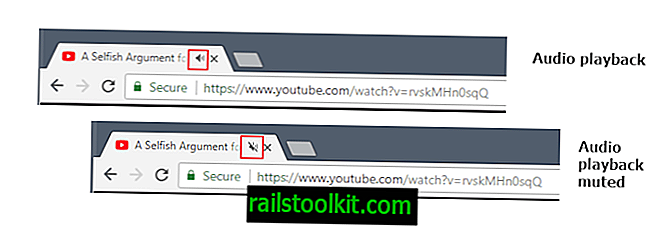
Sākot ar pārlūku Chrome 64, nospiežot skaņu, tiks izslēgtas visas attiecīgās vietnes cilnes, ne tikai tās vietnes lapa, kurā noklikšķinājāt uz audio ikonas.
Audio atskaņošanas vadīšana, izmantojot vietnes iestatījumus
Lai gan jūs varat ātri izslēgt vietņu pārlūkā Chrome, ar peles labo pogu noklikšķinot uz cilnes un atlasot izslēgšanas opciju, varat izmantot arī pārlūka Vietnes iestatījumi audio vadīklas.
Audio vadīklas piedāvā divas iespējas:
- Bloķējiet audio noteiktos domēnos vai vietnēs.
- Bloķējiet visu audio visās vietnēs un balto sarakstu konkrētās vietnēs.
Pirmā opcija ir noderīga, ja regulāri apmeklējat vietnes, kurās tiek atskaņots bloķēts audio. Otrā iespēja nomāc audio visās vietnēs, bet dod jums iespēju baltajā sarakstā iekļaut audio atlasītās vietnēs.
1. variants: bloķējiet audio noteiktos vietnēs
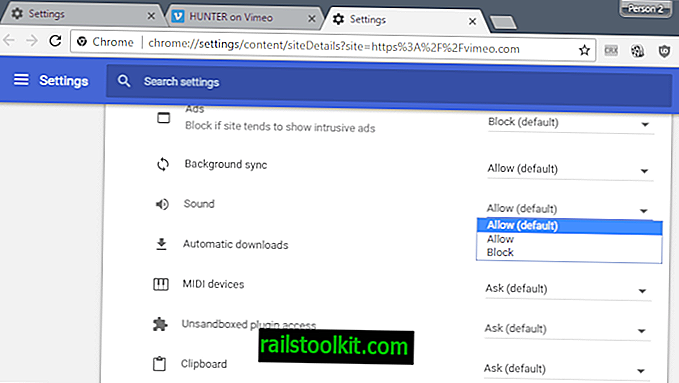
Varat bloķēt skaņu noteiktās vietnēs tikai pārlūkā Google Chrome. Pārlūks tam piedāvā divas iespējas.
- Ielādējiet adreses joslā hromu: // iestatījumi / saturs / skaņa un pievienojiet vietnes “izslēgtajam” sarakstam, noklikšķinot uz pievienot, ierakstot domēna vārdu un vēlreiz atlasot pievienot.
- Noklikšķinot uz ikonas adreses priekšā Chrome lietotāja saskarnē, atlasot Vietnes iestatījumi un mainot skaņas iestatījumu “atļaut (noklusējums)” uz “bloķēt”.
2. opcija: bloķējiet visu audio un izmantojiet balto sarakstu, lai atļautu atskaņošanu
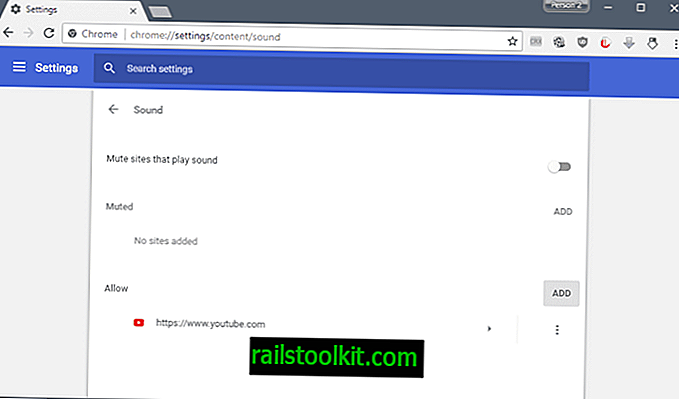
Pēc noklusējuma varat konfigurēt pārlūku Chrome, lai tas bloķētu audio visās vietnēs. Tas izslēdz skaņu visā tīmekļa pārlūkprogrammā, taču jūs varat pievienot vietnes baltajam sarakstam, lai šajās vietnēs ļautu atskaņot skaņu.
- Ielādēt hromu: // iestatījumi / saturs / skaņa Chrome adreses joslā.
- Pārlaidiet slēdzi “Atļaut vietnēm atskaņot skaņu (ieteicams)” tā, lai tas būtu iestatīts uz “izslēgtu vietnes, kas atskaņo skaņu”.
Varat pievienot vietnes baltajam sarakstam, noklikšķinot uz pievienošanas saites blakus, lai atļautu. Vienkārši ierakstiet vietnes adresi, piemēram, //www.youtube.com/ un pievienojiet uzvednē, lai pievienotu to baltajam sarakstam.
Chrome bloķē audio visās vietnēs, izņemot baltajā sarakstā iekļautās vietnes. Vietnes, kas atskaņo audio, cilnēs pārlūks rāda izslēgtu skaņas ikonu un adreses joslā parāda citu indikatoru.

Varat mijiedarboties ar adreses joslas ikonu, lai vietnē atļautu skaņu, pievienojot to baltajam sarakstam.
Noklikšķinot uz ikonas, pārlūks Chrome parāda divas iespējas. Ja vēlaties atļaut atskaņošanu, atlasiet “vienmēr atļaut skaņu ieslēgtu” un pēc tam dariet, lai veiktu izmaiņas.
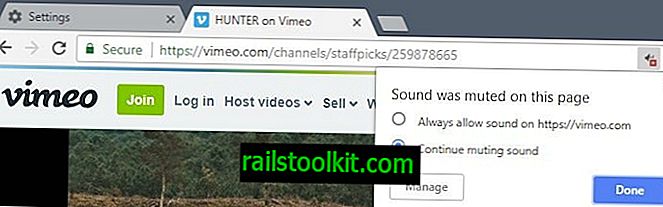
Saistītie raksti
- Chrome aizkavē multivides atskaņošanu fona cilnēs
- Chrome: vietnes var ierakstīt audio / video bez norādes
- Visbeidzot! Audio indikatori un skaņas izslēgšana nonāk Firefox Nightly
- Tagad Microsoft Edge cilnēs parāda audio indikatorus